Guide d’utilisation de GarageBand
- Bienvenue
-
- Qu’est-ce que GarageBand ?
- Annuler et rétablir des opérations d’édition dans GarageBand
- Obtenir des sons et des boucles supplémentaires
- Obtenir de l’aide
-
- Présentation des fichiers multimédias
-
- Boucles Apple Loops dans GarageBand
- Rechercher des boucles Apple Loops
- Lire des boucles Apple Loops
- Définir vos boucles Apple Loops favorites
- Ajouter des boucles Apple Loops à un projet
- Créer des boucles Apple Loops personnalisées
- Ajouter des boucles Apple Loops de tiers au navigateur de boucles
- Personnaliser le navigateur de boucles
- Importer des fichiers audio et MIDI
-
- Présentation de l’éditeur
-
- Présentation de l’éditeur audio
- Modifier des régions audio dans l’éditeur audio
- Quantifier la synchronisation de régions audio
- Transposer des régions audio
- Corriger la hauteur tonale de régions audio
- Modifier la synchronisation des notes et des temps
- Lire une région audio à l’envers
- Définir et déplacer des marqueurs Flex
-
- Présentation de l’éditeur de partition défilante
- Ajouter des notes dans l’éditeur de partition défilante
- Modifier des notes dans l’éditeur de partition défilante
- Quantifier la synchronisation des notes dans l’éditeur de partition défilante
- Transposer des régions dans l’éditeur de partition défilante
- Renommer des régions MIDI dans l’éditeur de partition défilante
- Utiliser l’automation dans l’éditeur de partition défilante
-
- Présentation de l’éditeur de partition
- Afficher des pistes sous forme de notation musicale
- Ajouter des notes à une partition
- Modifier des notes dans l’éditeur de partition
- Quantifier la synchronisation des notes dans l’éditeur de partition
- Renommer des régions MIDI dans l’éditeur de partition
- Imprimer une notation musicale
-
- Vue d’ensemble des Smart Controls
- Types de Smart Control
- Utiliser le pad Transform
- Utiliser l’arpégiateur
- Ajouter et modifier des modules d’effet
- Utiliser des effets sur la piste principale
- Utiliser des modules Audio Units
- Utiliser l’effet Égaliseur
-
- Vue d’ensemble des amplificateurs et des pédales
-
- Vue d’ensemble de Bass Amp Designer
- Choisir un modèle d’ampli de basse
- Créer un modèle d’ampli de basse personnalisé
- Utiliser les commandes d’ampli de basse
- Utiliser les effets d’ampli de basse
- Choisir et positionner le micro d’ampli de basse
- Utiliser la direct box
- Modifier le flux du signal de Bass Amp Designer
- Comparer une Smart Control modifiée avec sa version enregistrée
-
- Suivre un cours
- Choisir la source d’entrée de votre guitare
- Personnaliser la fenêtre du cours
- Vérifier la manière dont vous avez suivi un cours
- Mesurer vos progrès au fil du temps
- Ralentir le rythme d’un cours
- Changer le mixage d’un cours
- Afficher toute la page de notation musicale
- Afficher les rubriques du glossaire
- Travailler les accords de guitare
- Accorder votre guitare pendant un cours
- Ouvrir des cours dans la fenêtre GarageBand
- Obtenir des cours Apprendre à jouer supplémentaires
- Si le téléchargement de votre cours ne se termine pas correctement
-
- Présentation du partage
- Partager des morceaux via l’app Musique
- Utiliser iCloud avec des projets
- Utiliser AirDrop pour partager des morceaux
- Utiliser Mail Drop pour partager des morceaux
- Utiliser iCloud pour partager un projet avec un appareil iOS
- Exporter des morceaux vers le disque
- Graver un morceau sur un CD
- Raccourcis de la Touch Bar
- Glossaire
- Copyright

Choisir des préréglages de batteur dans GarageBand sur Mac
Après avoir choisi un genre et un batteur, vous pouvez sélectionner l’un des préréglages propres au batteur dans l’éditeur Drummer. Les préréglages permettent de parcourir rapidement les réglages de région prédéfinis de l’éditeur Drummer, notamment les variations de motif et les réglages de remplissage des pièces de batterie.
Lire la région sélectionnée à l’aide du préréglage actif
Dans GarageBand sur Mac, cliquez sur le bouton de lecture dans la règle située en haut de l’éditeur.
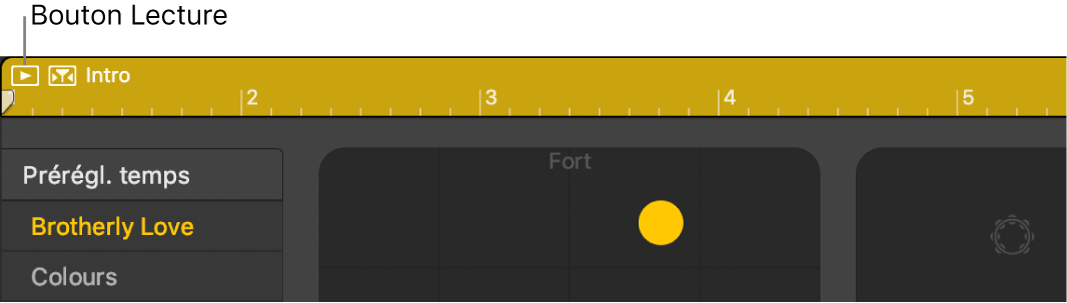
Afficher les réglages de la région sélectionnée au niveau de la tête de lecture
L’éditeur Drummer affiche les réglages de la région sélectionnée. Vous pouvez configurer l’éditeur Drummer pour qu’il sélectionne automatiquement la région Drummer se trouvant au niveau de la tête de lecture ; l’éditeur Drummer affiche ainsi toujours les réglages de la région en cours de lecture.
Dans GarageBand sur Mac, cliquez sur le bouton « Sélection automatique » dans le coin supérieur gauche de la région dans l’éditeur Drummer.
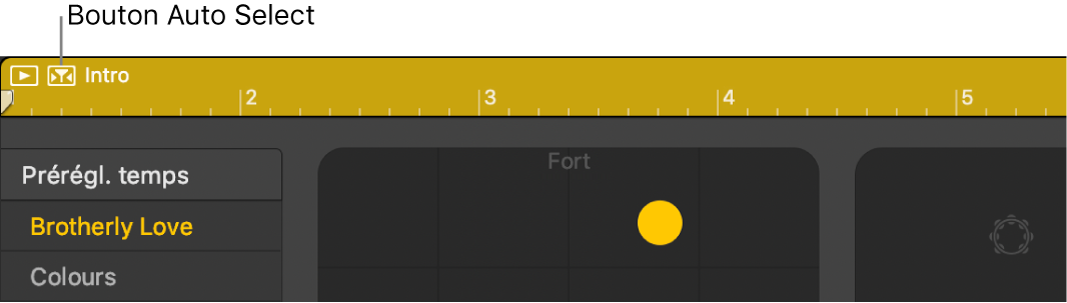
Choisir un autre préréglage
Dans GarageBand sur Mac, cliquez sur un préréglage dans la partie gauche de l’éditeur.
Les réglages de région présents dans la partie droite de l’éditeur sont mis à jour en fonction du préréglage choisi et la région sélectionnée dans la zone Pistes est régénérée.